
Edmund Richardson
0
4686
1445
 Lige siden den legendariske kamp mellem Netscape og Internet Explorer har browsermarkedet formet sig til at blive meget mere spændende. Netscape er forsvundet, men dens efterfølgere giver Internet Explorer et løb for sin markedsandel.
Lige siden den legendariske kamp mellem Netscape og Internet Explorer har browsermarkedet formet sig til at blive meget mere spændende. Netscape er forsvundet, men dens efterfølgere giver Internet Explorer et løb for sin markedsandel.
Der er Firefox, der trådte ind i Netscapes pionerposition. Opera, den hurtigste. Safari, Mac-browseren. Flock, den sociale browser. Og selvfølgelig er der Google Chrome, den nye enkelhed. Blandt disse og alle de andre browsere derude, hvilken er din favorit?
Browsere er ikke som antivirusprogrammer. Du behøver ikke at vælge, fordi de ikke forstyrrer hinanden. Det anbefales snarere at have flere browsere installeret. Nogle websteder fungerer kun korrekt i en browser, du finder en anden browser lettere at tilpasse og arbejde med, og en tredjedel kan komme godt med, fordi det er hurtigt.
Så hvordan arbejder du effektivt med flere browsere?
1. Synkroniser bogmærker
Dette er en grundlæggende nødvendighed. Hvis du virkelig ønsker at bruge forskellige browsere, skal du altid have øjeblikkelig adgang til dine bogmærker. Et af de bedste værktøjer til at synkronisere dine bogmærker på tværs af flere browsere er Transmute.
Det synkroniserer bogmærker mellem alle større browsere, herunder IE, Firefox, Chrome, Opera, Safari, Avant, Flock, Konqueror, Chromium og endda sociale bogmærkewebsteder som Delicious. Derudover er den tilgængelig til Android.

Et alternativ er AM-DeadLink, som Saikat dækkede i dette indlæg: Ryd op i dine bogmærker ved at fjerne døde links og duplikater AM-Deadlink: Ryd op i dine bogmærker ved at fjerne døde links og duplikater AM-Deadlink: Ryd op i dine bogmærker ved at fjerne døde links Og duplikater .
2. Åbn Windows side om side
I disse dage har stort set alle en widescreen-skærm med en høj opløsning og et grafikkort til at understøtte den. Hvis du bruger din computer meget og stadig sidder foran en 1024 x 768 pixel-skærm, skal du overveje at opgradere din hardware, så den fungerer mere komfortabelt.
Hvis du nyder komforten ved en høj skærmopløsning, behøver du ikke at maksimere dine vinduer. Dette ser ud til at være en no-brainer, men tilsyneladende ikke. Jeg har fundet ud af, at folk maksimerer browservinduer, uanset om det er nødvendigt.
Så her er en “ny idé”: åbn to vinduer ved siden af hinanden for at få mest muligt ud af din skærm. Det kan være din standardbrowser til venstre og dit hurtige alternativ til højre eller enhver anden kombination af windows.
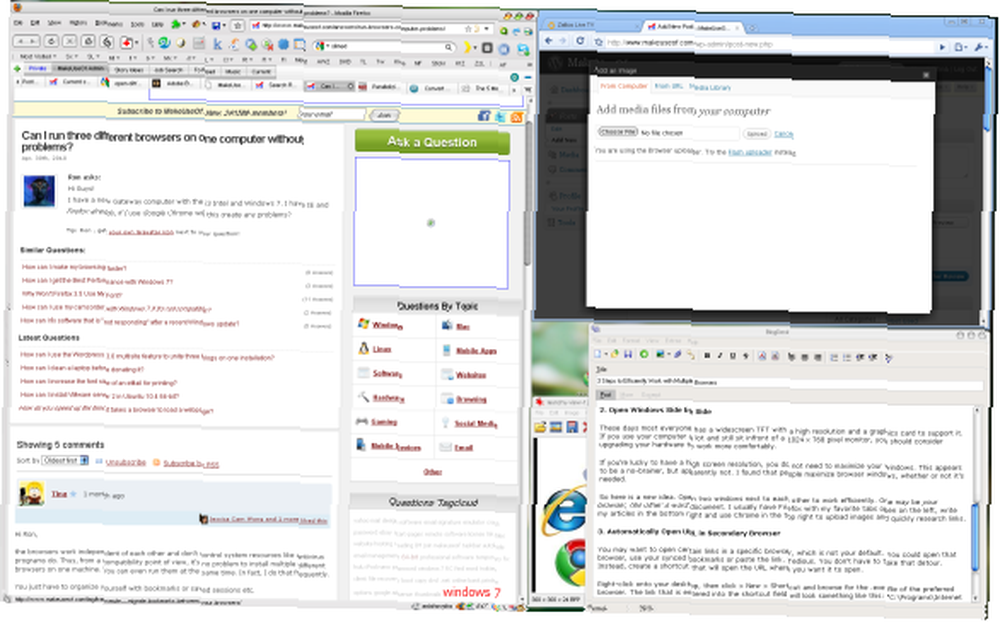
Nytten af at arbejde med to vinduer side om side afspejles også i den respektive Windows 7-funktion kaldet Snap. Hvis du gerne vil simulere denne windows-adfærd i Windows XP, skal du prøve AeroSnap.
3. Åbn URL'er automatisk i den sekundære browser
Du ønsker måske at åbne visse links i en browser, der ikke er din standard. Du kan åbne denne browser, bruge dine synkroniserede bogmærker eller indsætte linket. Kedelige. Du behøver ikke tage den omvej. Opret i stedet en genvej, der åbner den URL, hvor du vil have den til at åbne.
Højreklik på skrivebordet, og klik derefter på> Ny > Genvej og gennemsøg .exe-filen i den foretrukne browser. Det link, der vises i genvejsfeltet, vil se sådan ud: “C: \ Programmer \ Internet Explorer \ iexplore.exe”
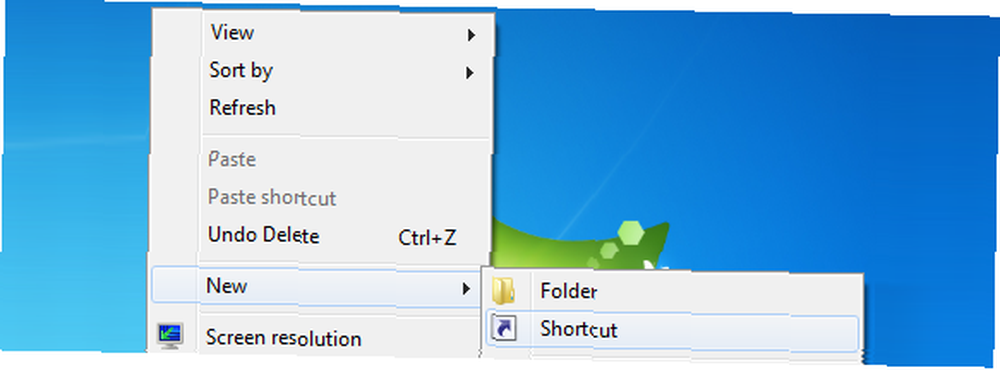
Hvad du skal gøre nu er at indtaste URL'en til stien, og den skal se sådan ud: “C: \ Programmer \ Internet Explorer \ iexplore.exe” “http://update.microsoft.com”
Du kan nu bruge denne genvej til øjeblikkeligt at åbne dette link i en bestemt browser. Hvis Firefox er din standardbrowser, kan du bruge et addon kaldet Open With. Det giver dig mulighed for at åbne aktuelle sider i enhver browser efter dit valg.
Hvordan bruger du flere browsere?











